Facebook memang jadi andalan banyak orang saat ini sebagai salah satu media sosial. Terkadang ada beberapa orang yang ingin memiliki akun banyak untuk kebutuhan tertentu. Menariknya, Anda bisa melakukanya dengan mengetahui cara membuat akun Facebook lebih dari satu terlebih dahulu.
Inilah Cara Membuat Akun Facebook Lebih dari Satu Alias Banyak Mudah
Sebenarnya pihak Facebook sendiri menyarankan kepada seluruh penggunanya hanya memiliki satu akun untuk satu pengguna. Akan tetapi, terkadang karena kebutuhan mendesak seseorang harus memiliki akun lebih dari satu. Berikut adalah cara membuat akun Facebook lebih dari satu :
1. Membuka Aplikasi Bantuan Safeum
Untuk bisa membuat akun Facebook yang banyak Anda dapat memanfaatkan aplikasi bernama Safeum. Aplikasi ini berfungsi untuk membuat virtual nomor dan email sehingga bisa pengguna pakai secara terus menerus, untuk langkah awal ikut tahapannya sebagai berikut :
- Pertama tama download dan Install Aplikasi Safeum
- Jika sudah tersintall tinggal buka saja
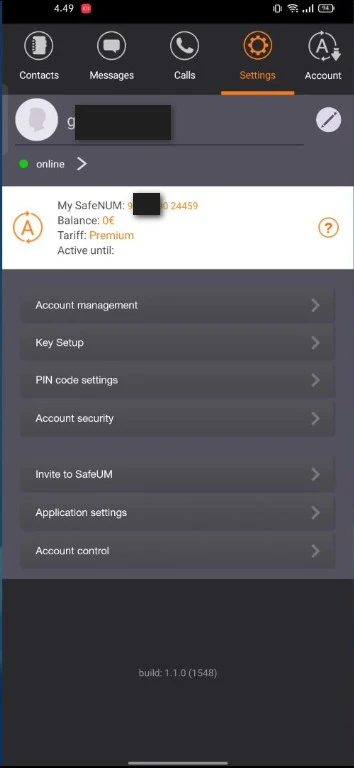
- Lalu masuk ke pengaturan, klik opsi manajemen aplikasi
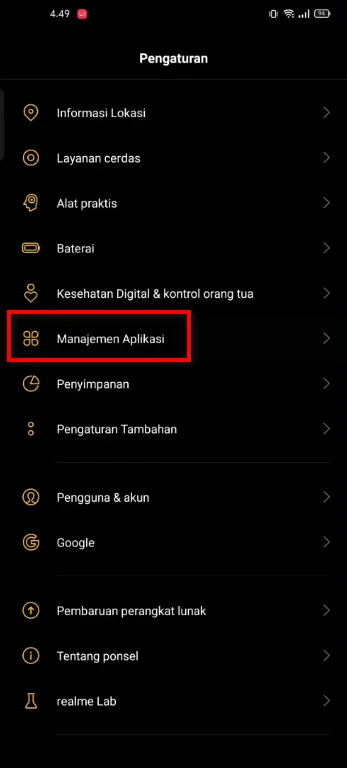
- Berikutnya cari opsi pengganda aplikasi
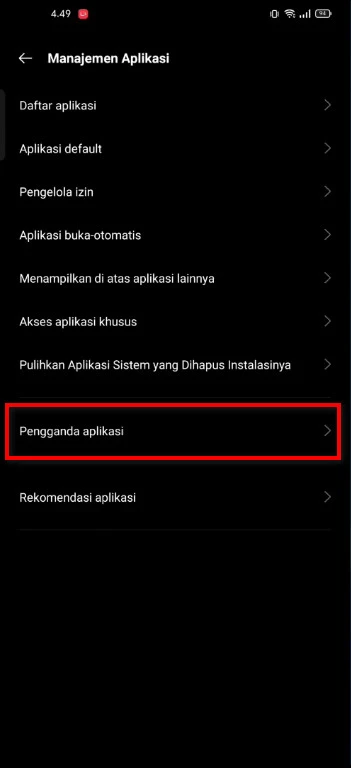
- Pada menu Facebook klik
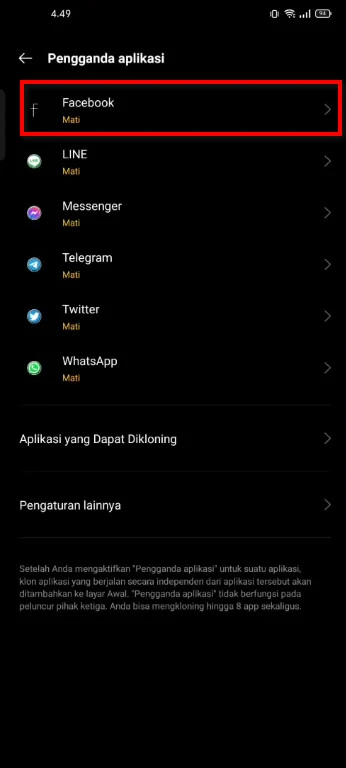
- Aktifkan penggandaan dengan menggeser tombol togelnya
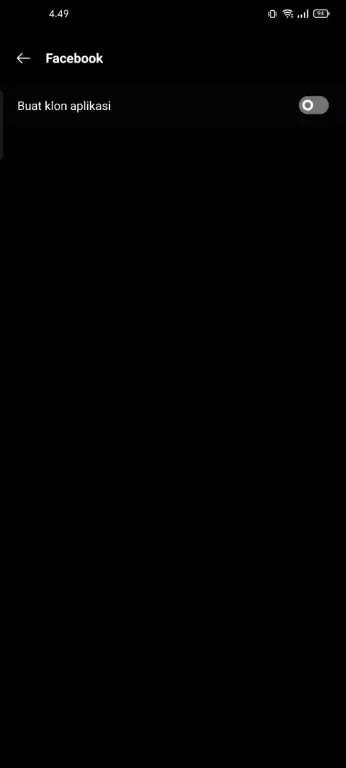
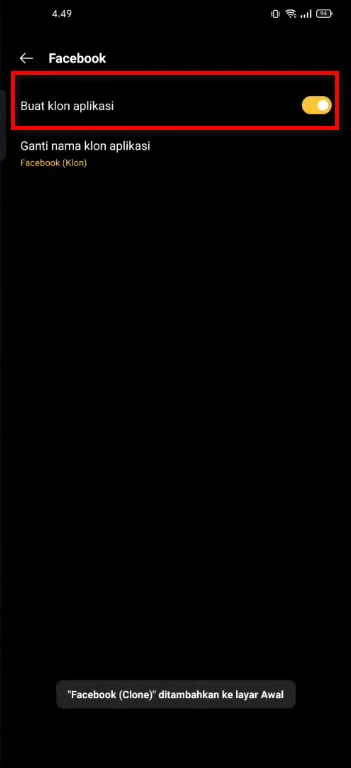
- Proses penggandaan aplikasi Safeum berhasil
Baca juga : Cara Melacak Akun Facebook Palsu
2. Mengakses Facebook untuk Membuat Akun Lebih dari Satu
Setelah Anda berhasil menggandakan aplikasinya lewat bantuan Safeum tadi, langkah selanjutnya adalah mengakses Facebook. Pada tahapan ini pengguna bisa langsung membuat akun lebih dari satu dengan langkah langkah sebagai berikut :
- Pertama kembali ke beranda ponsel Anda
- Berikutnya carilah aplikasi cloning Facebook tadi
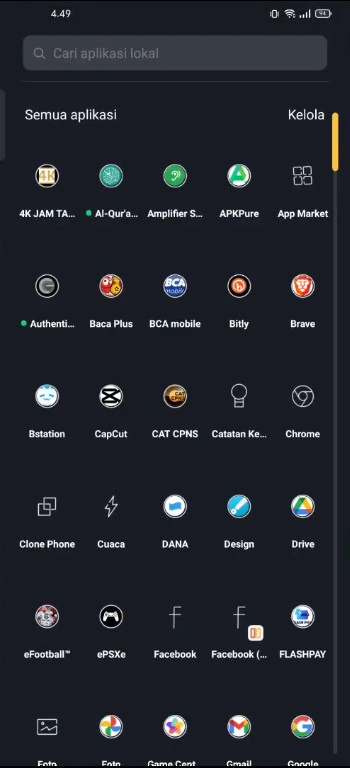
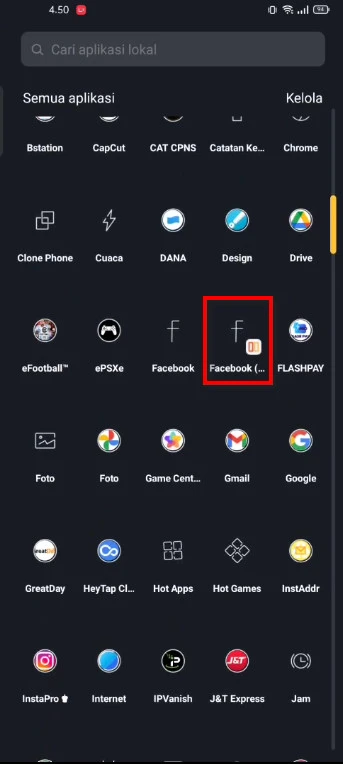
- Isikan kolom nomor hp dengan no di Safeum
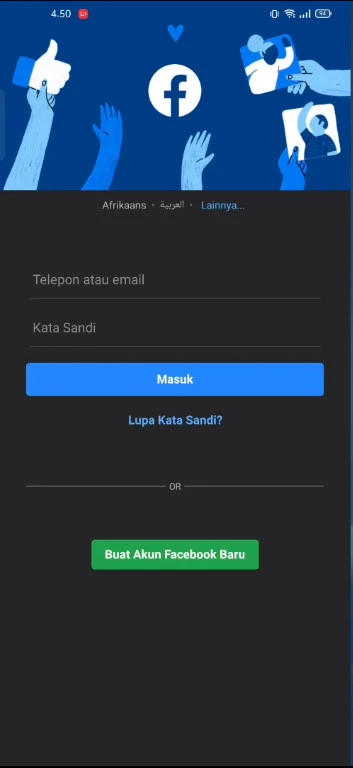
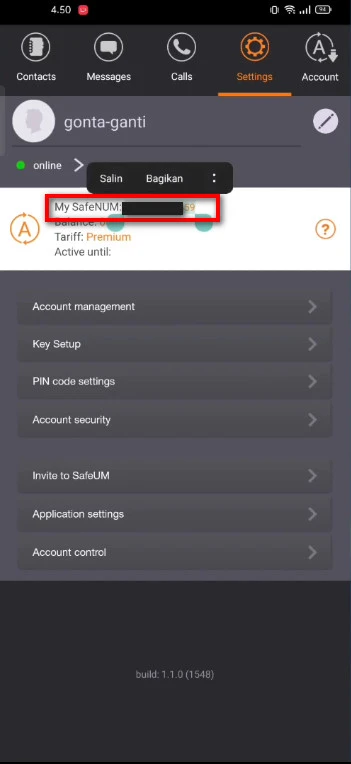
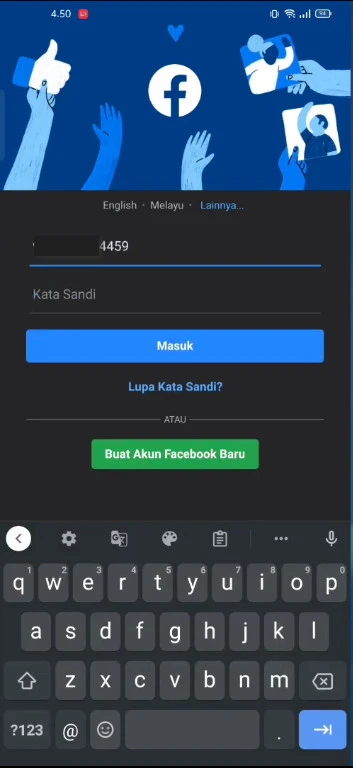
- Selanjutnya isikan kolom passwordnya, lalu tekan masuk
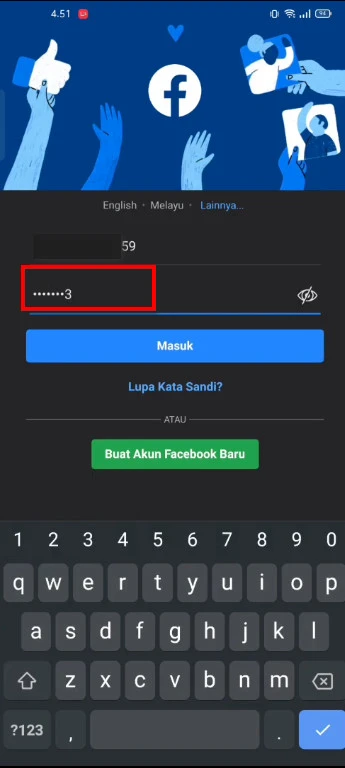
- Maka proses pembuatan akun bisa Anda eksekusi
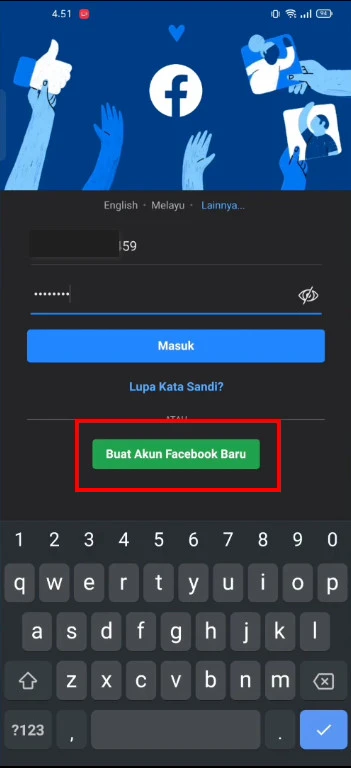
3. Mengisikan Biodata Satu Persatu
Setelah Anda melakukan langkah kedua nantinya akan masuk ke beberapa halaman untuk mengisikan biodata. Supaya Facebook tidak mengidentifikasikan akun sebagai robot, isikan biodata secara lengkap dan benar. Untuk langkah langkahnya sebagai berikut :
- Pada halaman ini langsung klik saja Selanjutnya
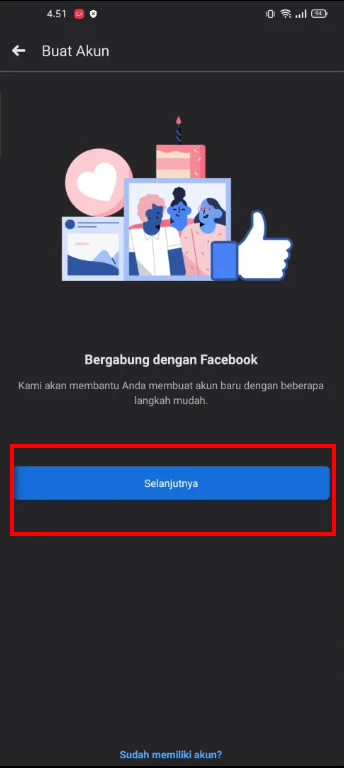
- Lalu isikan nama belakang dan depan Anda klik selanjutnya
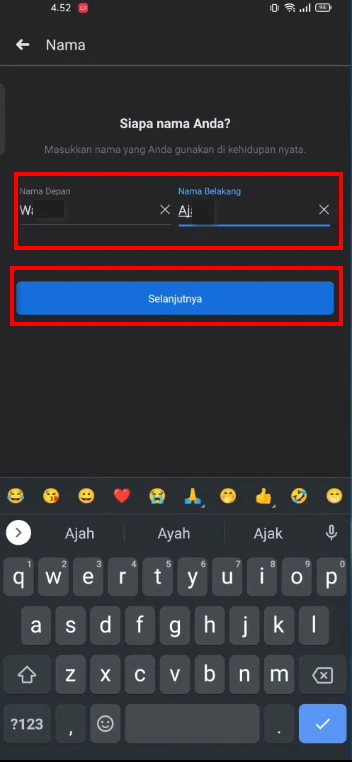
- Berikutnya data diri tanggal lahir isikan juga lalu tekan selanjutnya
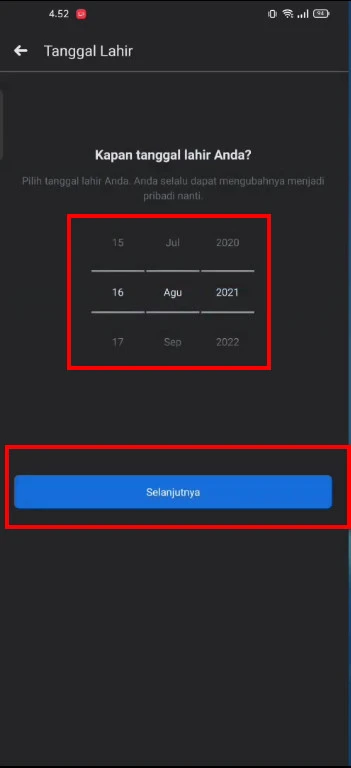
- Kemudian tentukan jenis kelamin, klik selanjutnya
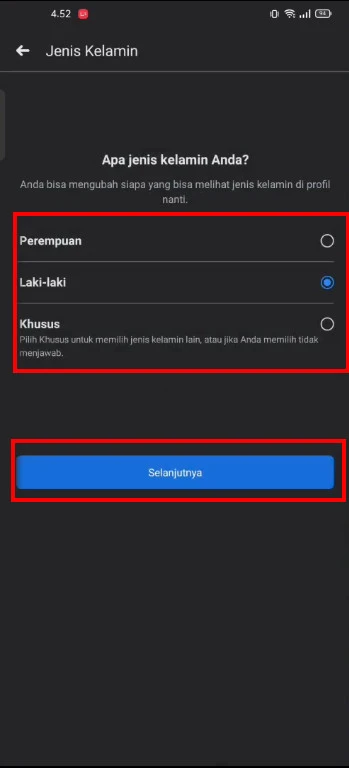
- Lalu pada kolom nomor Hp, copykan yang dari Safeum lagi
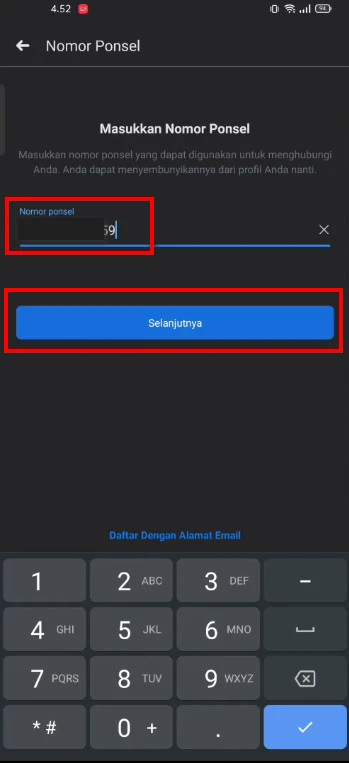
- Akan muncul kolom sandi, isikan sesuai keinginan
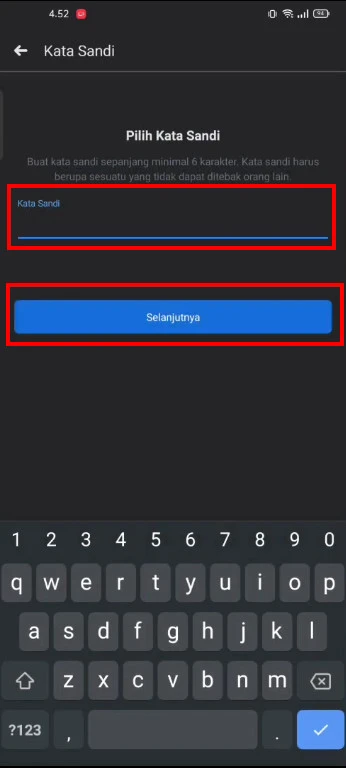
- Pada halaman ini klik saja tombol daftar
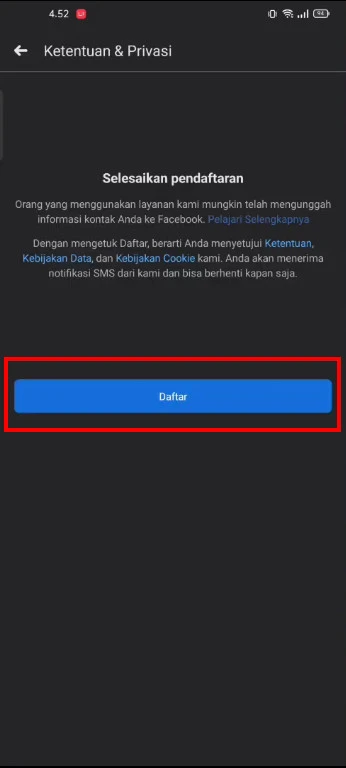
- Muncul lagi halaman baru untuk memilih nama
- Klik saja nama username Anda
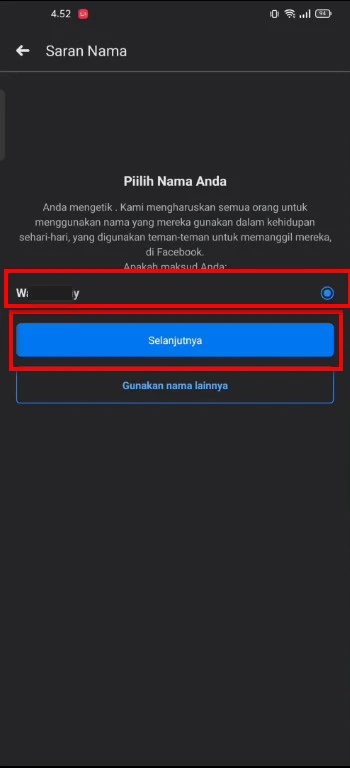
- Pada notifikasi ini klik saja lain kali
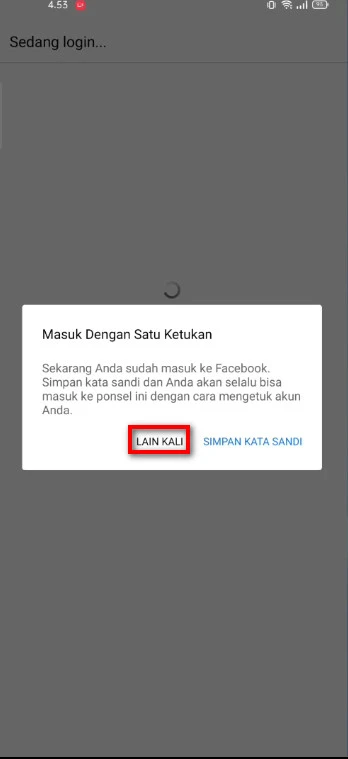
- Berikutnya tekan tombol OK
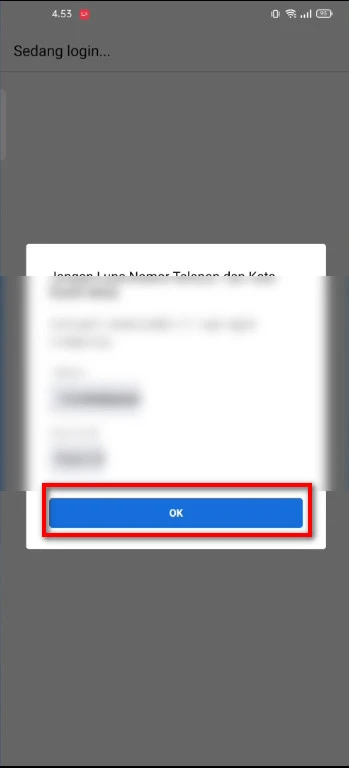
- Proses pengisian data pendaftaran telah berhasil
3. Melakukan Konfirmasi Nomor
Apabila Anda sudah berhasil melakukan pengisian data di tahapan pendaftaran, maka langkah berikutnya adalah melakukan konfirmasi nomor. Karena menggunakan nomor dari aplikasi Safanum pengguna bisa memakainya berkali kali, jika masih bingung berikut langkah langkah konfirmasinya
- Pada halaman ini dibiarkan saja terlebih dahulu
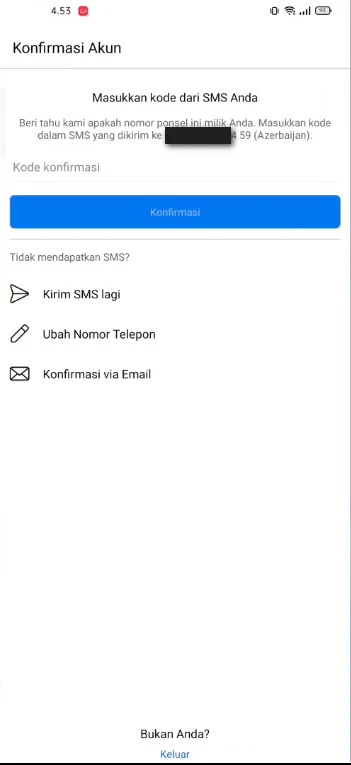
- Kemudian Anda langsung akses kembali aplikasi Safeum
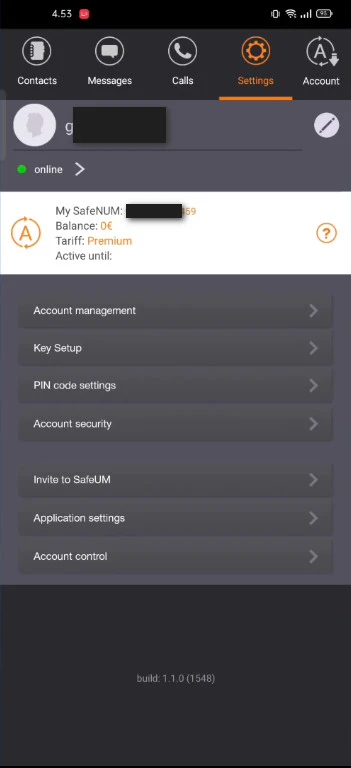
- Selanjutnya tekan menu message di atas
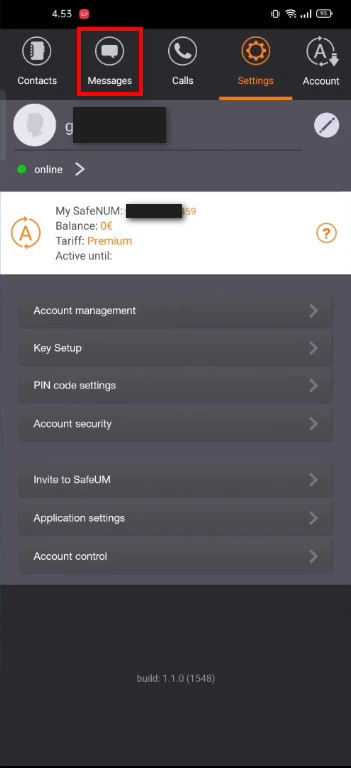
- Lanjutkan dengan menekan tombol refresh
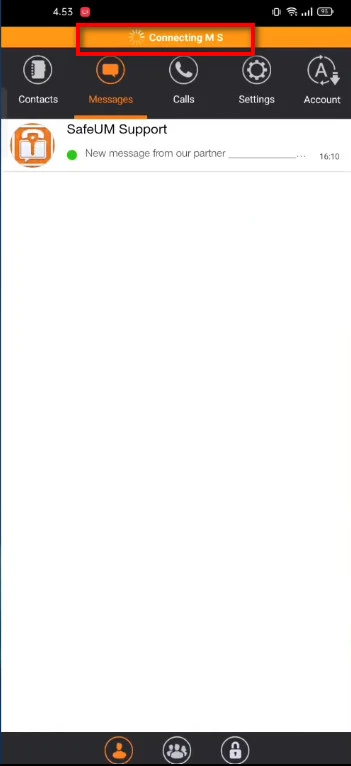
- Apabila kode konfirmasi masuk muncul tanda merah
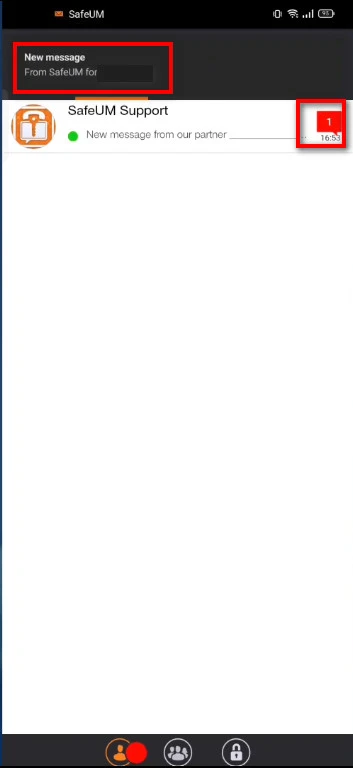
- Langsung klik saja kode konfirmasinya
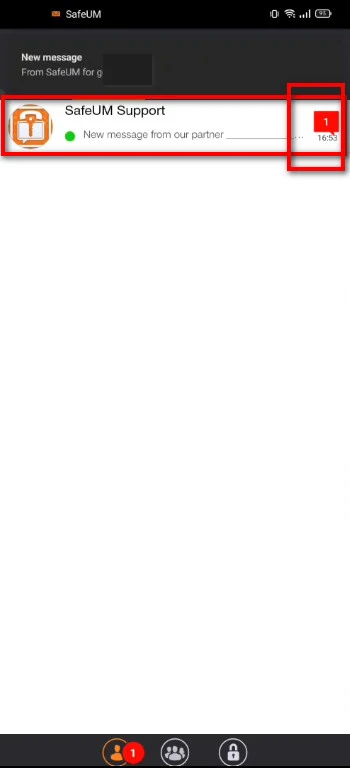
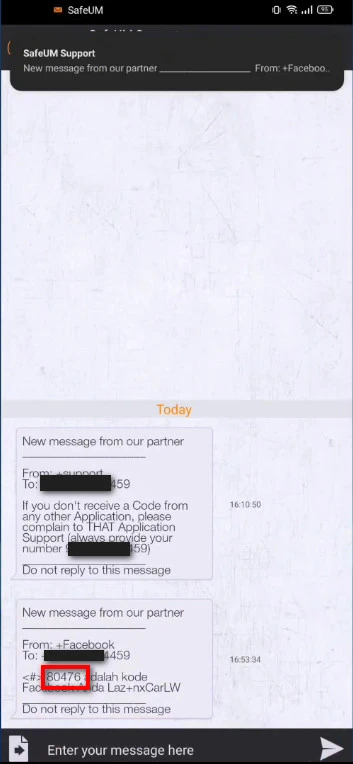
- Copykan kembali kode konfirmasi tersebut
- Jika sudah kembali lagi ke aplikasi Facebooknya
- Pastikan nomor tadi laku klik konfirmasi
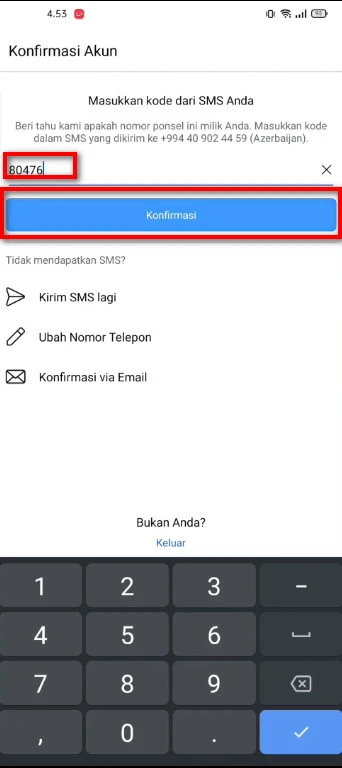
- Maka proses pembuatan satu akun pun selesai
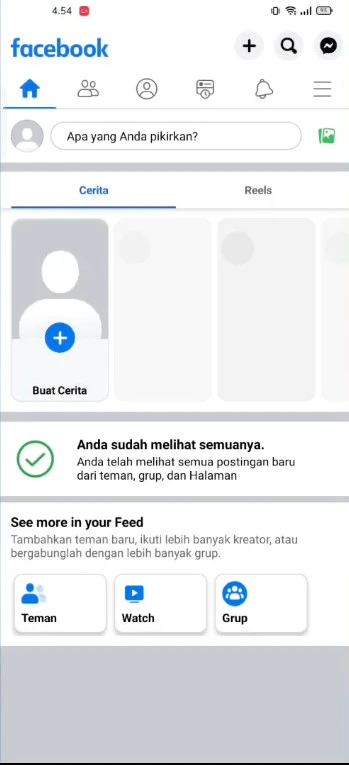
4. Membuat Akun Facebook Banyak Lebih dari satu
Setelah Anda berhasil melakukan pendaftaran tadi, berikutnya sistem akan memberikan instruksi untuk mengisi foto profil, sampul, biodata sekolah dan lain sebagainya. Usahakan untuk melengkapi semua instruksi tersebut seperti menambahkan teman agar akun tidak Facebook curigai.
Setelah itu untuk membuatnya menjadi banyak lakukan langkah langkah yang sama dari tahapan 1 sampai 4 tadi menggunakan nomor dari aplikasi Safenum. Aplikasi ini memgungkinkan Anda menggandakan Facebook dan membuatnya lebih dari satu dengan nilai tak terbatas.
Membuat Facebook Lebih dari Satu dengan Clone App dan Virtual Email
Metode selanjutnya yang dapat Anda gunakan untuk membuat lebih dari satu akun Facebook adalah memanfaatkan virtual Email. Aplikasi ini memungkinkan pengguna menciptakan email siap pakai dengan cepat. Untuk langkah langkahnya langsung saja ikut tahapan berikut :
1. Mengakses Aplikasi Clone App
Apabila Anda ingin membuat akun Facebook banyak atau lebih dari satu, Clone App merupakan jawabanya. Melalui aplikasi pengganda ini pengguna bisa membuat akun Facebook lebih dari satu, untuk langkah langkah penggunaanya sebagai berikut
- Pertama download dulu aplikasi clone app
- Install sampai selesai
- Kemudian masuk dan gandakan aplikasi Facebook Lite
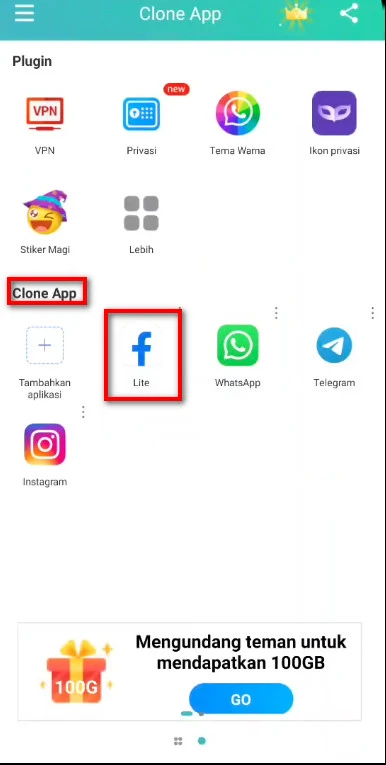
- Jika sudah langsuk klik aplikasi Facebook lite dari Clone App
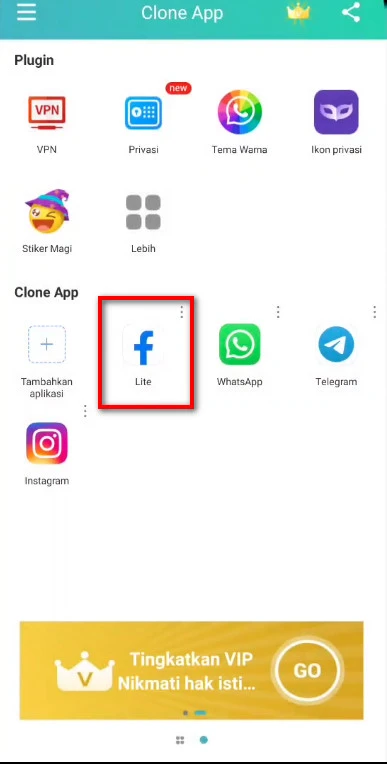
- Selanjutnya pada halaman ini klik buat akun Facebook baru
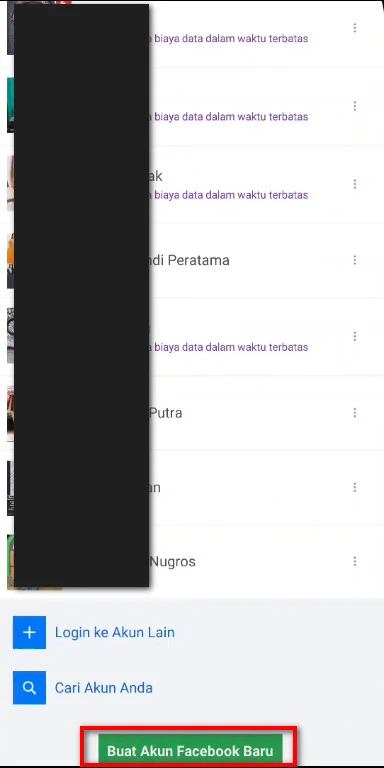
- Lalu isikan nama belakang dan depan, klik selanjutnya
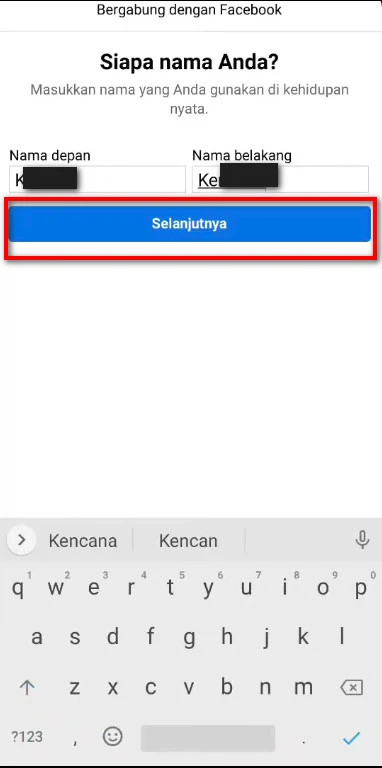
- Memasuki halaman ini klik daftar menggunakan email
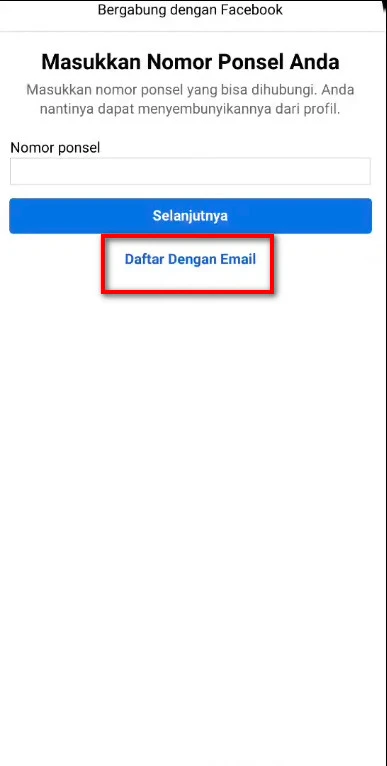
- Sesampai di halaman ini tahan dulu, Anda harus mengakses Virtual Email
2. Mengakses Aplikasi Virtual Email
Seperti penjelasan paragraf sebelum virtual email memiliki fungsi sebagai penyedia mail elektronik dengan instan. Facebook menerapkan sistem pendaftaran email, jadi Anda harus punya banyak email agar bisa membuat lebih dari satu akun. Berikut langkah langkah mengakses virtual email
- Pertama tama download aplikasi GTM terlebih dahulu
- Install jika sudah langsung buka saja
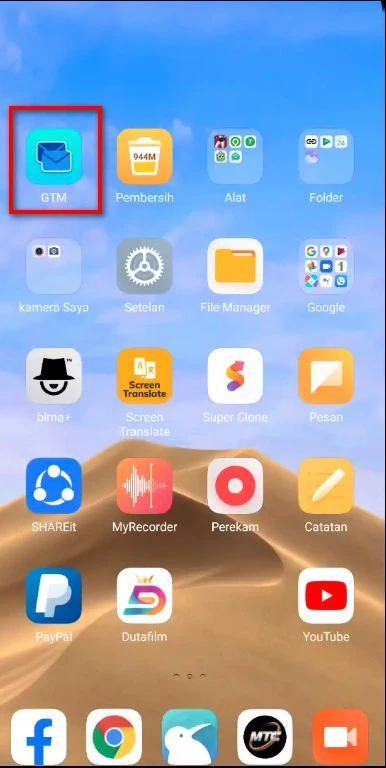
- Pada halaman utama aplikasi, buat email virtualnya
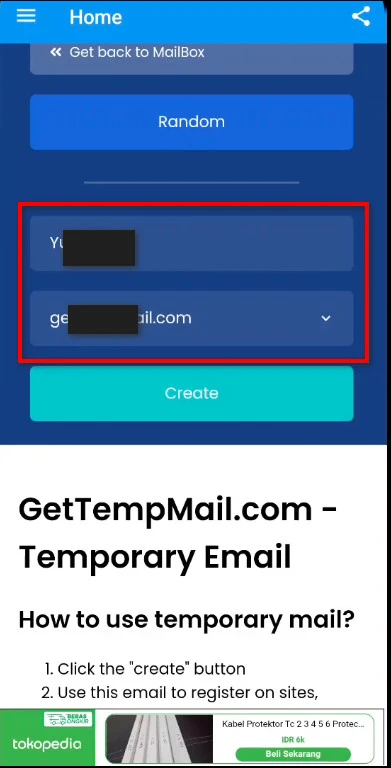
- Apabila sudah cocok tekan create
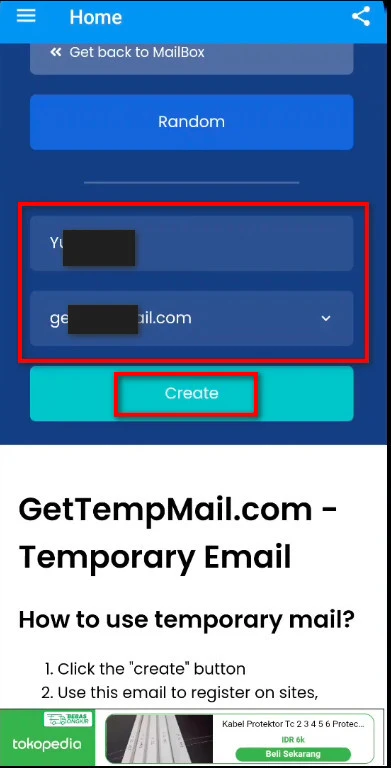
- Email telah berhasil Anda buat, lalu tinggal copykan saja
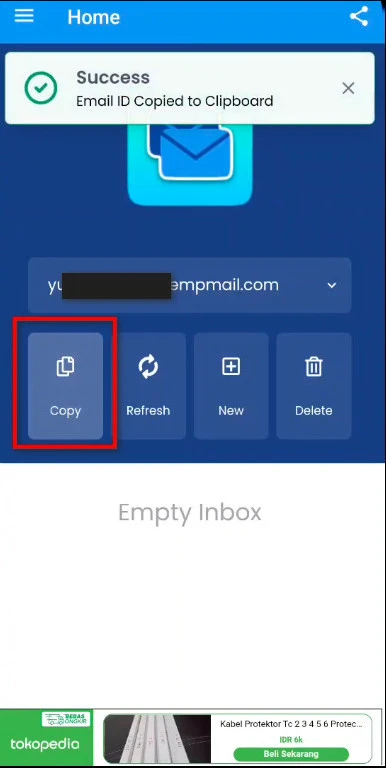
- Kembali ke Facebook lite isikan email tadi, klik selanjutnya
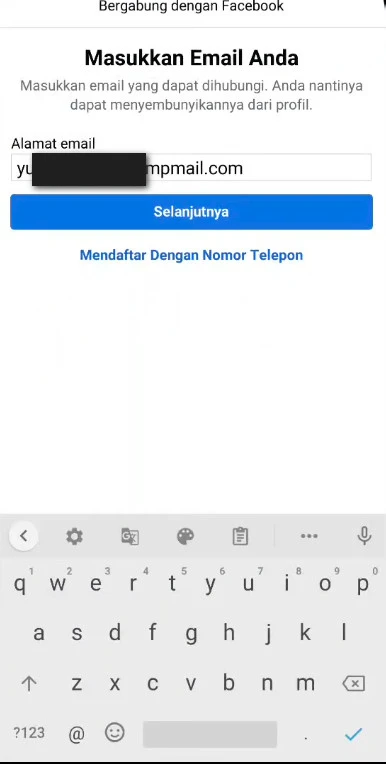
- Kemudian isikan data diri dari nama, tanggal lahir dan lainya
- Jika sudah akan muncul tampilan ini maka proses pendaftaran selesai
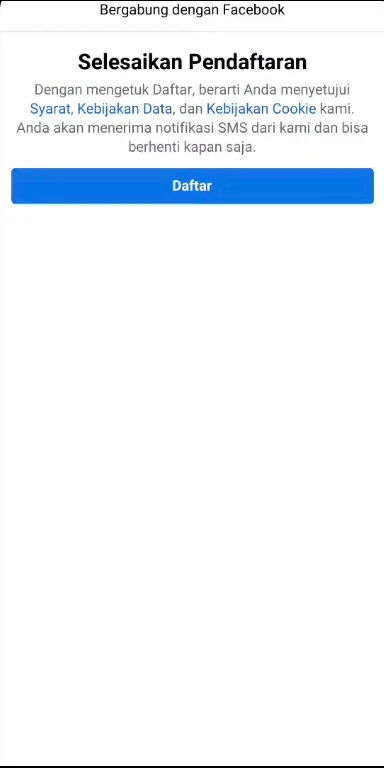
3. Melakukan Konfirmasi dan Verifikasi
Tahapan selanjutnya yang harus Anda lakukan apabila sudah masuk menu menyelesaikan pendaftaran adalah melakukan verifikasi. Pihak Facebook akan meminta kode konfirmasi dari email virtual pengguna, jika masih bingung ikut langkah berikut
- Pada halaman ini langsung klik daftar saja
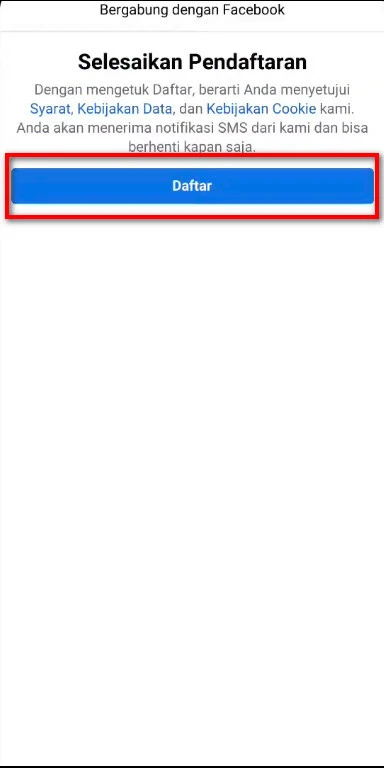
- Kemudian muncul halaman baru klik saja lain kali
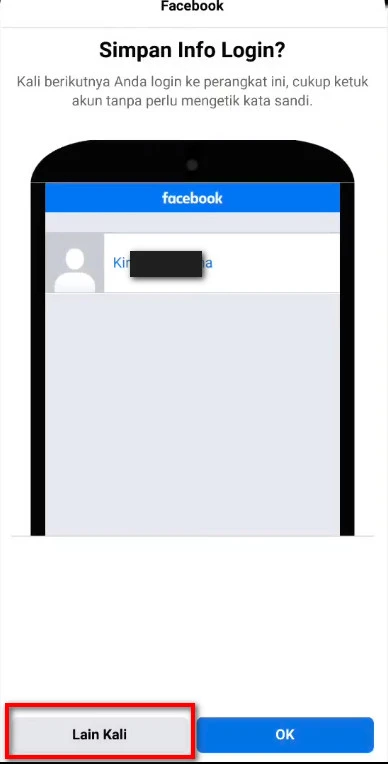
- Pada kolom verifikasi isikan kode dari email virtual
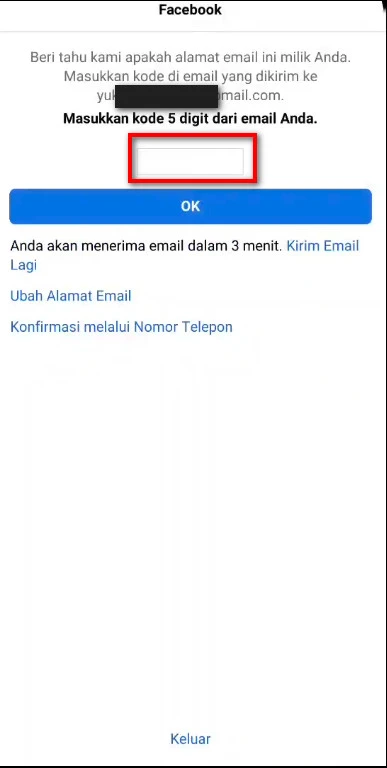
- Caranya akses kembali aplikasi GTM, klik refresh
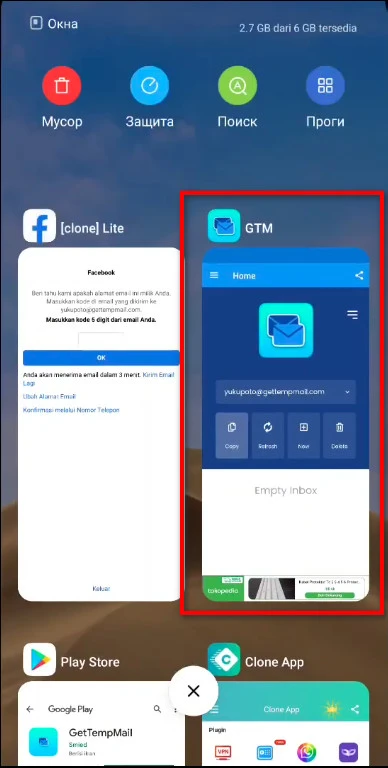

- Akan muncul sebuah kode verifikasi, langsung copy saja
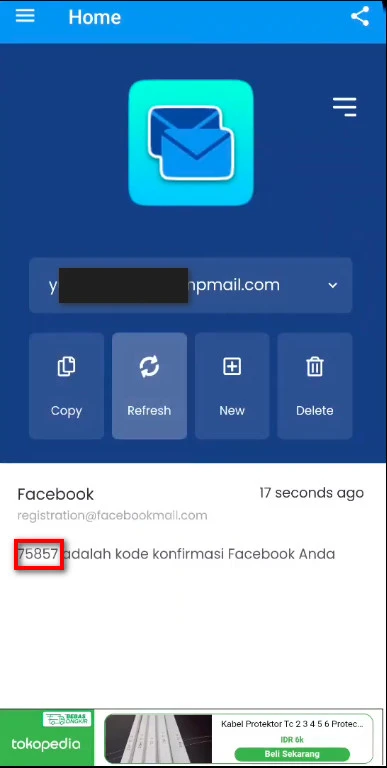
- Selanjutnya tempelkan di Facebook Lite tadi, klik OK
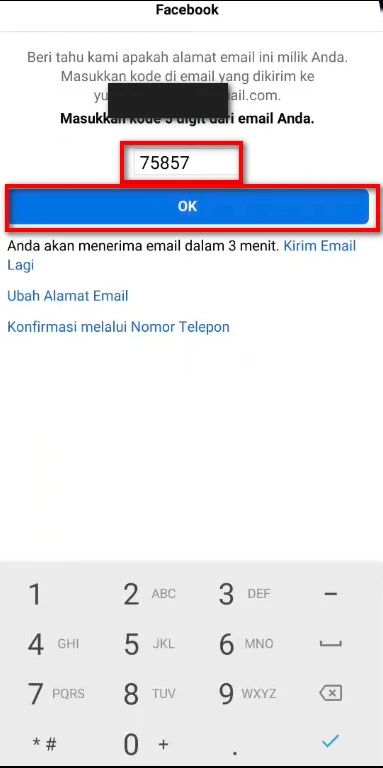
- Isi data secara benar sampai muncul tampilan ini
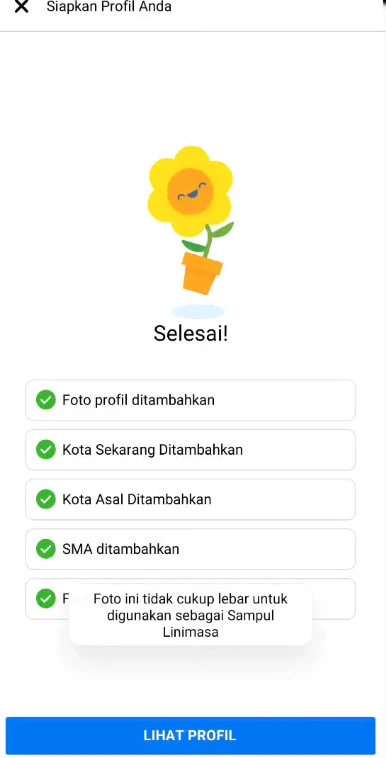
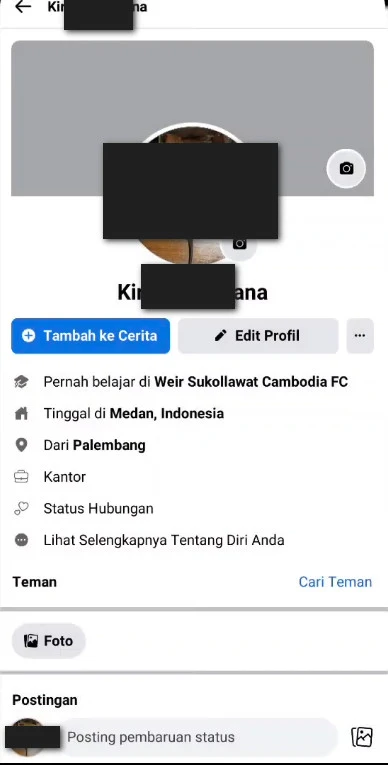
- Maka akun baru Anda sudah jadi
4. Menggandakan akun Facebooknya
Untuk menggandakan atau membuat akun lebih dari satu, Anda cukup melakukan langkah yang sama dari pembukaan aplikasi di clone app sampai dengan akses virtual email. GTM atau virtual email nantinya akan menyediakan banyak sekali email dan tidak habis habis.
Secara eksplisit, Anda dapat menggunakan email dari GTM untuk mendaftarkan akun Facebook secara berulang lewat Facebook Lite di Clone App. Caranya hanya mengulang step by step metode tadi secara perlahan dan benar.
Demikian informasi mengenai cara membuat akun Facebook lebih dari satu alias banyak mudah. Memiliki akun Facebook lebih dari satu biasanya orang lakukan untuk memenuhi beberapa kepentingan. Maka dari itu, mempelajari metode pembuatan akun Facebook lebih dari satu ini sangat bermanfaat.

Leave a Reply